Win11怎么退回Win10 联想戴尔笔记本Win11系统更新后降为Win10系统方法
分类:win11教程 2021-12-10
导读: Win11怎么退回Win10 联想戴尔笔记本Win11系统更新后降为Win10系统方法--Win11怎么退回Win10?现在很多用户都安装了Win11系统,但是很多用户使用不习惯,想要重新降为Windows10版本,这时候应该怎么操作呢?今天小编就来给大家详细说明一下吧。该方法适用于联想、戴尔等笔记本和其他台...
Win11怎么退回Win10?现在很多用户都安装了Win11系统,但是很多用户使用不习惯,想要重新降为Windows10版本,这时候应该怎么操作呢?今天小编就来给大家详细说明一下吧。该方法适用于联想、戴尔等笔记本和其他台式机。

联想戴尔笔记本Win11系统更新后降为Win10系统方法
方法一
首先可以使用windows11自带的回退功能进行退回,但前提是windows.old该系统文件没有被删除。该文件包含了旧版系统的所有数据,如果已经删除只能使用方法二,如果未删除可以按照以下步骤。
1、首先打开电脑的“开始”菜单,在其中找到“设置”,并点击。
2、在设置页面中找到“更新和安全性”,并点击。
3、在更新和安全性选择中找到“恢复”。在恢复的右侧就由“撤回到win10的上部版本”选项,选择即可。
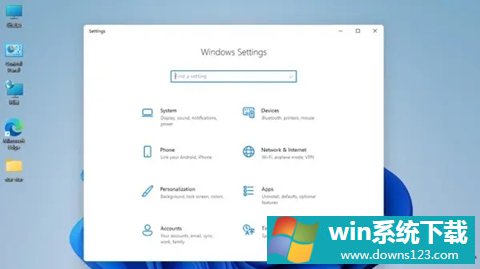
方法二
如果windows.old文件已经被删除,我们只能通过第三方程序来重装系统,使得windows11系统降回到windows10系统。在这里小编推荐系统之家装机大师,下载地址>>>
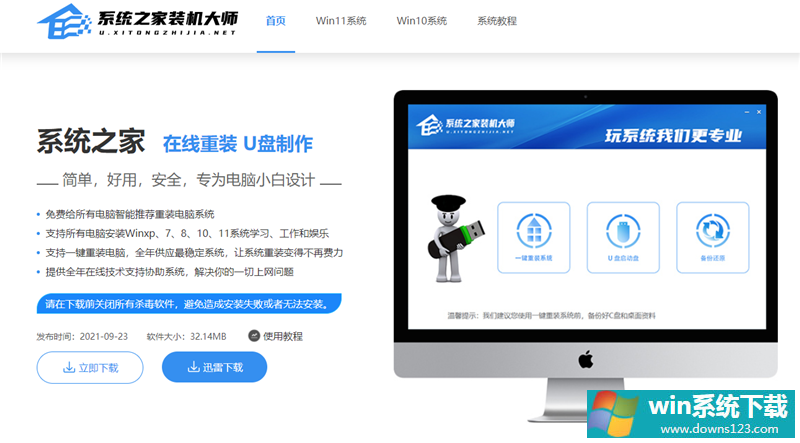
1、首先做好备份,将有需要的文件剪切备份到其他分区中。
2、下载该软件,之后选择自己要选择下载的系统和软件。
3、之后选择要下载的系统,点击“开始安装”。
4、之后小伙伴们只需要选择windows10系统版本,就可以根据提示的来了。所有的操作程序都会自动进行,用户只需要等待就可以了。
相关文章
- 电脑公司免激活win11 64位全能稳定版v2022.01
- 萝卜家园64位win11共享全新版v2022.01
- 雨林木风win11干净不死机版64位v2022.01
- 番茄花园最新win11 64位超速无死机版v2022.01
- 深度技术win11娱乐内部版64位v2022.01免激活
- 系统之家win11便携增强版64位v2022.01免激活
- Win11不能识别USB设备怎么办?Win11无法识别USB设备的解决方法
- 如何在Win11上本地显示CPU、GPU和RAM使用情况?
- Win11照片查看器如何设置?Win11照片查看器设置方法
- Win11窗口背景颜色如何设置?Win11窗口背景颜色设置的方法


